注目

オンラインレッスンにzoomアプリを使用した際に、アプリが音を自動調整してしまって、楽器の音がうまく集音できない時の対処法です。
オンラインレッスンにzoomアプリを使用した際に、アプリが音を自動調整してしまって、楽器の音がうまく集音できない時の対処法です。覚え書き程度に。
まずホーム画面右上の「設定」ボタンからオーディオの設定へ進んでいきます。
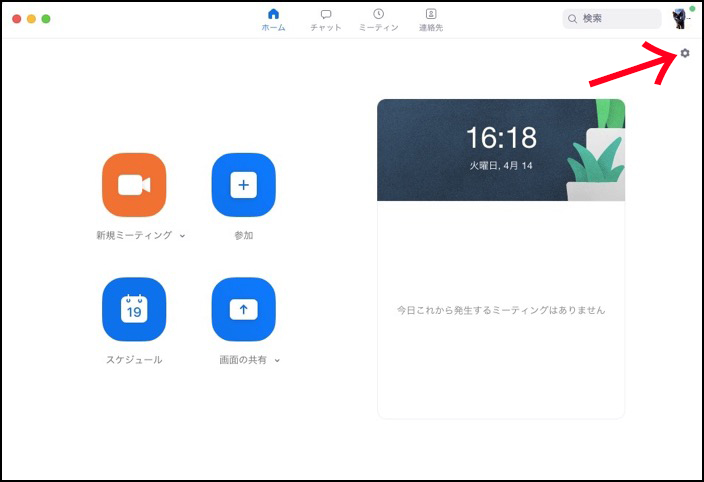
左側の一覧から「オーディオ」を選択。Microphoneの「マイク音量を自動調節します」のチェックを外す。ここにチェックが入ったままだと、弱音のトレモロとかが宇宙人みたいになります。続いて右下にある「詳細」をクリック。
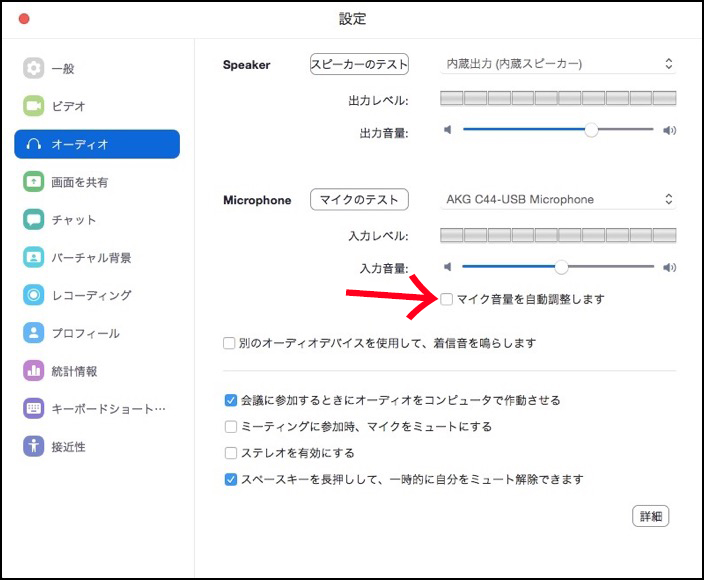
一番上の「インミーティング〜”オリジナルサウンドを有効にする”に表示」にチェック。また、その下にある「連続的な背景雑音の抑制」と「断続的な背景雑音の抑制」を無効化しておきます。
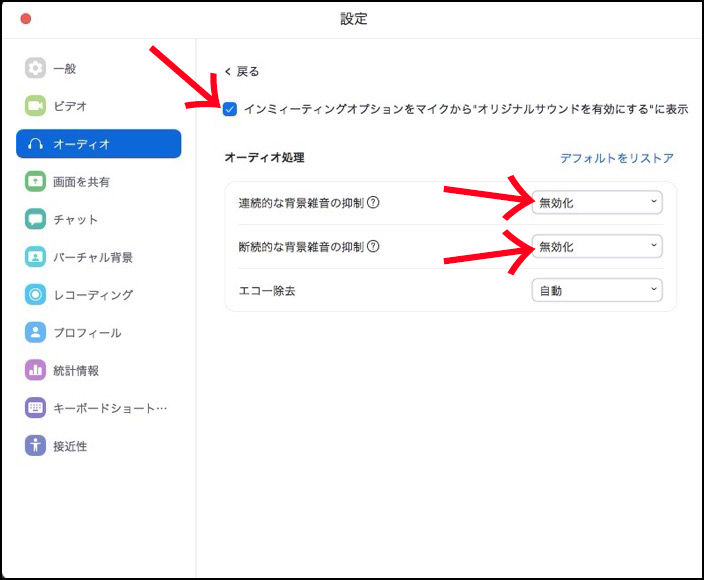
先ほどのチェックをしておくと、ミーティング画面でも必要に応じて設定のオン・オフが切り替えられるようになります。ちなみにこの画面の左下(マイクの絵の右にある矢印マーク)からもオーディオ設定画面は開けます。
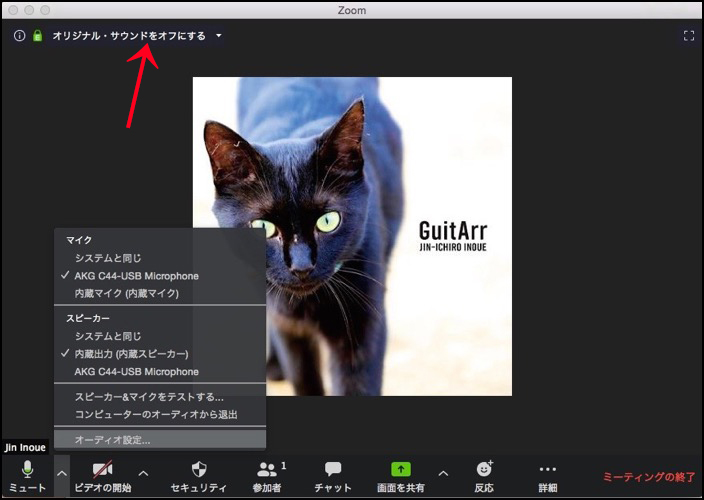
これで我が家はひとまず解決しました。残念なのはこの設定、iPhoneやiPadのアプリではいじれないみたい。今後のアップデートに期待します。


コメント
コメントはありません